标签:第一次用 文件夹 显示 let my.ini 管理员 网上 停止 比特
原本下载了一个安装版本的mysql,官网上写的是32位的,但是可以在64位机上使用,安装过程中其它模块基本上都能安装上,但是最主要的mysql server安装失败。日志显示缺少vs2003,我安装一个2007的,但还是不能安装mysql server。网上查找后也没找到能实际解决的方法,最后还是决定重新下载一个版本。
从官网上下载了一个免安装版的mysql,第一次用这个版本,记录下。
1、解压后先新建一个my.ini文件,内容如下
[mysql]
# 设置mysql客户端默认字符集
default-character-set=utf8
[mysqld]
#设置3306端口
port=3306
# 设置mysql的安装目录
basedir=D:/mysql/mysql-5.7.19-winx64/
# 设置mysql数据库的数据的存放目录
datadir=D:/mysql/mysql-5.7.19-winx64/data/
# 允许最大连接数
max_connections=200
# 服务端使用的字符集默认为8比特编码的latin1字符集
character-set-server=utf8
# 创建新表时将使用的默认存储引擎
default-storage-engine=INNODB
# 免密码登陆
skip-grant-tables
2、建立空文件夹data
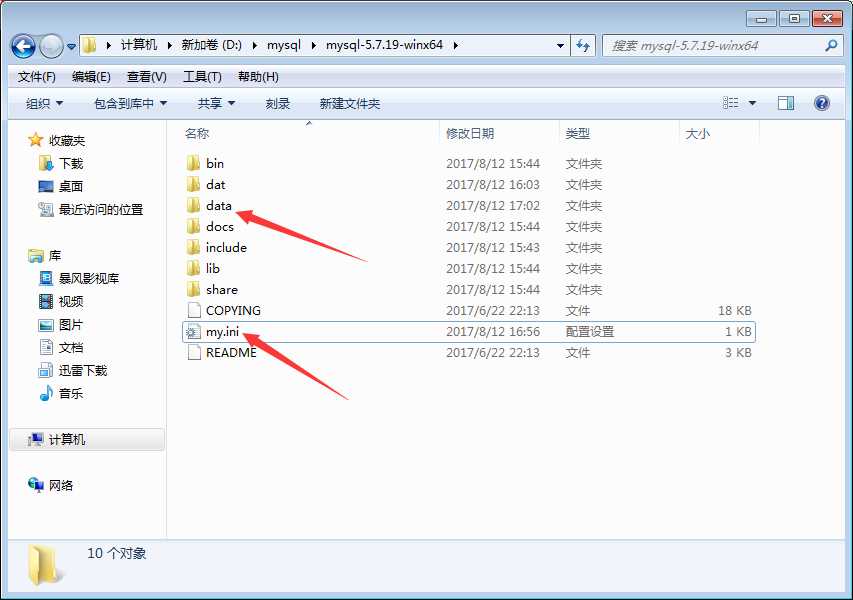
3、用管理员权限运行cmd,切换到mysql的bin目录下,运行“mysqld.exe -install”
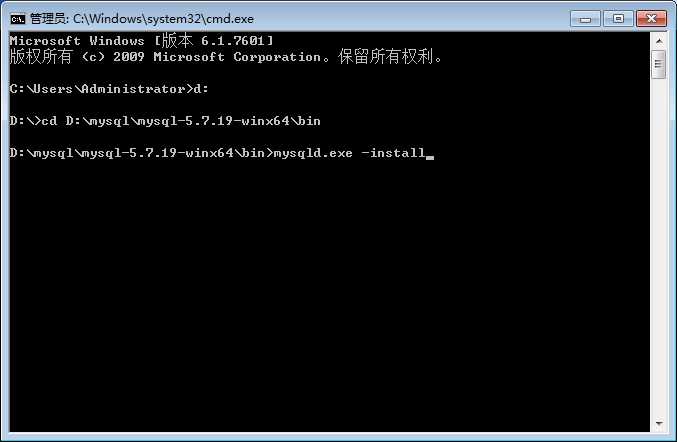
4、然后就可以在服务管理器中看见mysql了,直接用鼠标就可以启动和停止了
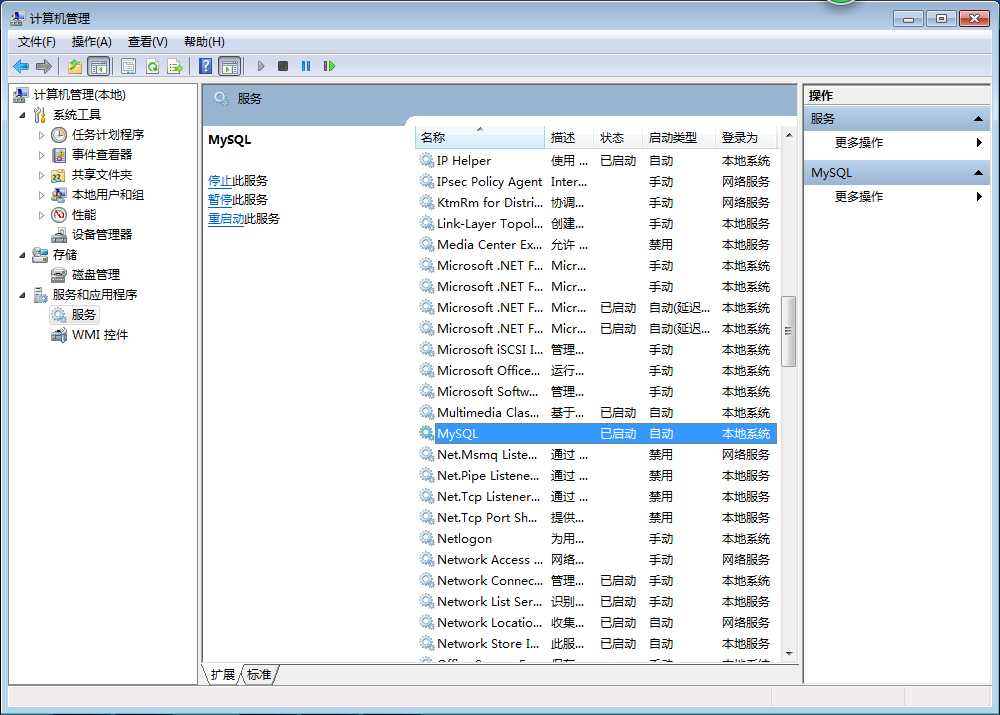
华丽的分割线------------------------------------------------------------------------------------------------------------------
如果安装的mysql有问题需要“卸载”,只要一句命令就可以搞定“sc delete mysql”,其中mysql是名字。然后就可以重装mysql了。
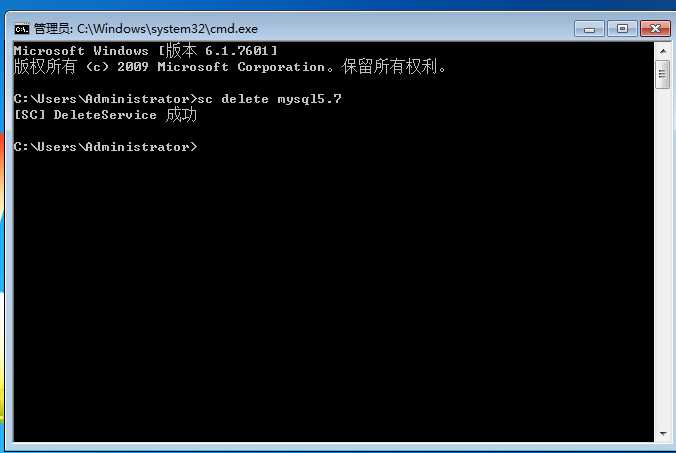
标签:第一次用 文件夹 显示 let my.ini 管理员 网上 停止 比特
原文地址:http://www.cnblogs.com/rogear/p/7350856.html